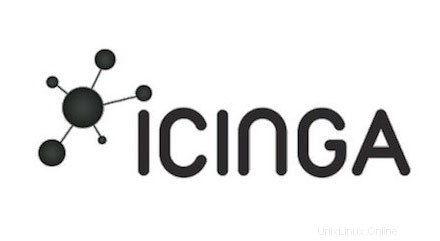
En este tutorial, le mostraremos cómo instalar y configurar Icinga 2 en su servidor Ubuntu 16.04. Para aquellos de ustedes que no lo sabían, Icinga 2 es una red de código abierto sistema de monitoreo que verifica la disponibilidad de los recursos de su red, notifica a los usuarios sobre interrupciones y genera datos de rendimiento para generar informes. Es escalable y extensible, Icinga2 puede monitorear entornos grandes y complejos en múltiples ubicaciones.
Este artículo asume que tiene al menos conocimientos básicos de Linux, sabe cómo usar el shell y, lo que es más importante, aloja su sitio en su propio VPS. La instalación es bastante simple y asume que se están ejecutando en la cuenta raíz, si no, es posible que deba agregar 'sudo ' a los comandos para obtener privilegios de root. Le mostraré la instalación paso a paso del monitoreo de red Icinga en un servidor Ubuntu 16.04 (Xenial Xerus).
Requisitos previos
- Un servidor que ejecuta uno de los siguientes sistemas operativos:Ubuntu 16.04 (Xenial Xerus).
- Se recomienda que utilice una instalación de sistema operativo nueva para evitar posibles problemas.
- Acceso SSH al servidor (o simplemente abra Terminal si está en una computadora de escritorio).
- Un
non-root sudo usero acceder alroot user. Recomendamos actuar como unnon-root sudo user, sin embargo, puede dañar su sistema si no tiene cuidado al actuar como root.
Características de Icinga 2
- Monitoreo de servicios de red (SMTP, POP3, HTTP, NNTP, ping, etc.)
- Supervisión de los recursos del host (carga de la CPU, uso del disco, etc.)
- Monitoreo de los componentes del servidor (conmutadores, enrutadores, sensores de temperatura y humedad, etc.)
- Diseño de complemento simple que permite a los usuarios desarrollar fácilmente sus propias comprobaciones de servicio,
- Comprobaciones de servicio en paralelo.
- Capacidad para definir la jerarquía de hosts de red utilizando hosts "principales", lo que permite la detección y la distinción entre hosts que están inactivos y aquellos que no se pueden alcanzar.
- Capacidad para definir controladores de eventos que se ejecutarán durante el servicio u organizar eventos para la resolución proactiva de problemas.
- Notificación a las personas de contacto cuando se produzcan y se resuelvan problemas con el servicio o el host (por correo electrónico, localizador o método definido por el usuario).
- Escalamiento de alertas a otros usuarios o canales de comunicación.
- Dos interfaces de usuario opcionales (Icinga Classic UI e Icinga Web) para la visualización del estado del host y del servicio, mapas de red, informes, registros, etc.
- Módulo de informes de Icinga basado en Jasper Reports de código abierto para las interfaces de usuario de Icinga Classic e Icinga Web
- Informes de utilización de la capacidad.
- Gráficos de rendimiento a través de complementos como PNP4Nagios, NagiosGrapher e InGraph.
Instalar Icinga 2 en Ubuntu 16.04
Paso 1. Primero, asegúrese de que todos los paquetes de su sistema estén actualizados ejecutando el siguiente apt-get comandos en la terminal.
sudo apt-get update sudo apt-get upgrade
Paso 2. Instale el servidor LAMP (Linux, Apache, MariaDB, PHP).
Se requiere un servidor LAMP de Ubuntu 16.04. Si no tiene LAMP instalado, puede seguir nuestra guía aquí. Además, instale todos los módulos PHP necesarios:
apt-get install php7.0-mysql php7.0-curl php7.0-json php7.0-cgi php7.0 libapache2-mod-php7.0 php7.0-mcrypt Paso 3. Instalación de Icinga 2.
Primero, habilite la función de agregar repositorio y agregue el repositorio para Icinga con los siguientes comandos:
apt install software-properties-common add-apt-repository ppa:formorer/icinga
Instalar el paquete Icinga 2:
apt update apt install icinga2
Una vez completada la instalación, asegúrese de que el servicio esté funcionando correctamente:
systemctl status icinga2.service systemctl enable icinga2.service systemctl start icinga2.service
De forma predeterminada, Icinga2 habilita las siguientes funciones. Pero podemos confirmar la configuración habilitada ejecutando este comando de la siguiente manera:
icinga2 feature list
Paso 3. Instalación del complemento Icinga2.
Icinga2 recopilará la información del servicio en función de los complementos de monitoreo. Por lo tanto, debemos instalar el complemento de Nagios con el siguiente comando:
apt install nagios-plugins
A continuación, debe instalar el módulo IDO, que es crucial para la interfaz web de Icinga 2. Exportará toda la información de configuración y estado a su base de datos. Ejecute lo siguiente comando:
apt install icinga2-ido-mysql
Luego reinicie Icinga 2 para que los cambios surtan efecto:
systemctl restart icinga2.service
Una vez que habilitó los módulos IDO, Icinga 2 ubica el nuevo archivo de configuración en /etc/icinga2/features-enabled/ido-mysql.conf en el que necesitamos actualizar las credenciales de la base de datos manualmente:
cat /etc/icinga2/features-enabled/ido-mysql.conf
Actualice el archivo anterior que se muestra a continuación:
[email protected]:~# nano /etc/icinga2/features-enabled/ido-mysql.conf /** * The db_ido_mysql library implements IDO functionality * for MySQL. */ library "db_ido_mysql" object IdoMysqlConnection "ido-mysql" { user = "icinga2", password = "icinga123", host = "localhost", database = "icinga2" }
Paso 4. Configuración de MariaDB para Icinga 2.
De forma predeterminada, MariaDB no está reforzado. Puede proteger MariaDB utilizando mysql_secure_installation texto. Debe leer y seguir cada paso cuidadosamente, que establecerá una contraseña raíz, eliminará a los usuarios anónimos, no permitirá el inicio de sesión raíz remoto y eliminará la base de datos de prueba y el acceso a MariaDB segura.
mysql_secure_installation
Configúralo así:
- Set root password? [Y/n] y - Remove anonymous users? [Y/n] y - Disallow root login remotely? [Y/n] y - Remove test database and access to it? [Y/n] y - Reload privilege tables now? [Y/n] y
A continuación, debemos iniciar sesión en la consola de MariaDB y crear una base de datos para Icinga 2. Ejecute el siguiente comando:
mysql -u root -p
Esto le pedirá una contraseña, así que ingrese su contraseña raíz de MariaDB y presione Enter. Una vez que haya iniciado sesión en su servidor de base de datos, debe crear una base de datos para Instalación de Icinga 2:
MariaDB [(none)]> create database icinga2; MariaDB [(none)]> grant all privileges on icingaweb.* to icinga2@localhost identified by 'icinga123'; MariaDB [(none)]> flush privileges; MariaDB [(none)]> \q
Paso 5. Instalación de Icinga 2 Web.
Después de crear la base de datos, podemos instalar el complemento de la interfaz web y configurarlo uno por uno:
apt-get install icingaweb2
Paso 6. Acceso a Icinga 2.
Icinga2 estará disponible en el puerto HTTP 80 de forma predeterminada. Abra su navegador favorito y vaya a http://yourdomain.com/icingaweb2/setup o http://server-ip/icingaweb2/setup y complete los pasos necesarios para finalizar la instalación. Si está utilizando un firewall, abra el puerto 80 para habilitar el acceso al panel de control.
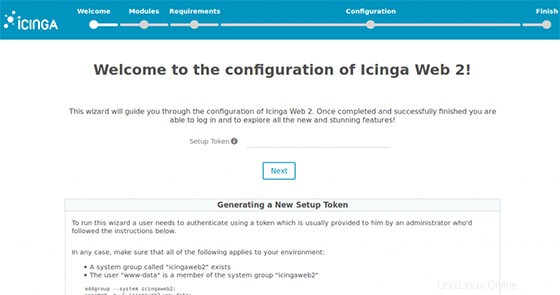
¡Felicitaciones! Ha instalado correctamente Icinga 2. Gracias por usar este tutorial para instalar el monitoreo de red Icinga 2 en sistemas Ubuntu 16.04 LTS. Para obtener ayuda adicional o información útil, le recomendamos que consulte el sitio web oficial Sitio web de Icinga 2.